鉴于各位在安装过程中碰到诸多问题,博主打算分享下安装过程 ,仅供参考

一、注意:两个版本安装之前都必须的步骤
安装license Manager10.2,下载完成后,打开安装点击SetUp.exe,如图
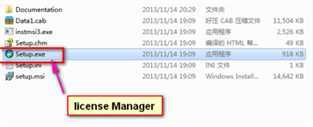
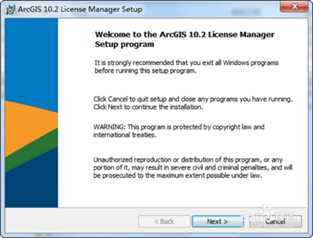
进入license Manager10.2安装步骤,如图
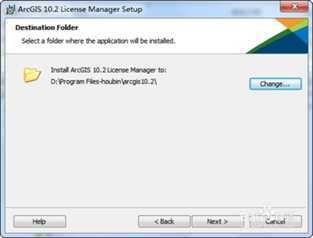
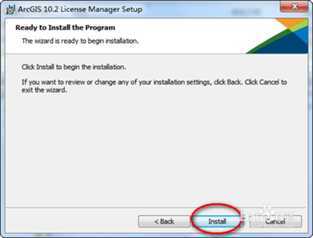
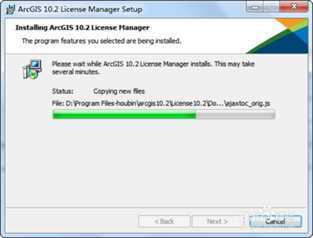
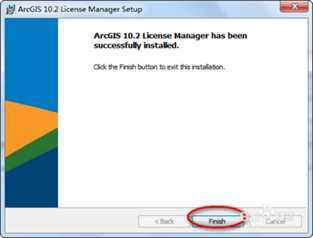
安装license Manager10.2完成后,【停止】服务,(如果是服务默认停止的就跳过此步骤)。如图:
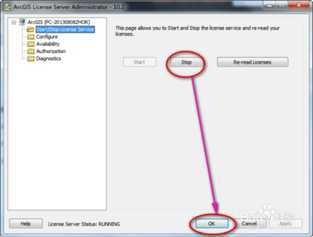
然后,复制破解文件夹里边的破解文件:【Service.txt和ArcGIS.exe】替换License10.2目录bin下的相同文件,如图
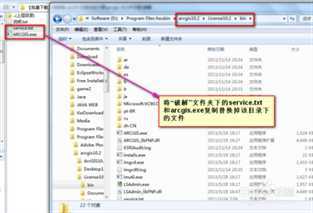
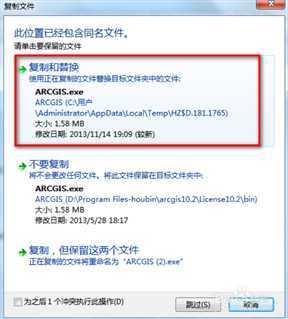
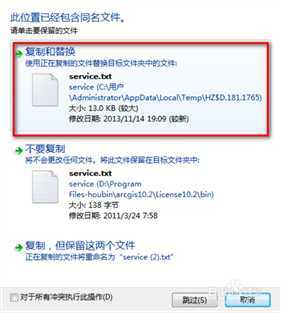
二、安装ArcGIS Desktop10.2(自选版本)
上边提供的两个版本的arcgis10.2都可以使用,版本二下载链接内含license Manager10.2和破解文件了。点击setup.exe安装如图,同意服务进入下一步:
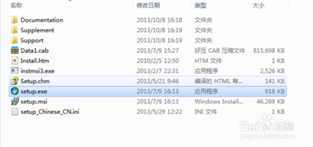


进入Arcgis10.2软件安装步骤,如图



软件安装时间漫长,约半个小时以上,具体看计算机性能!




【注意】:安装完成后,点击完成会弹出一个ArcGIS Administrator窗口,不用管它,直接关闭!!!关闭了待会再破解!!!
点击完成,随后弹出继续中文包安装,点击安装即可


三、Arcgis10.2注册
1、打开license Manager如图
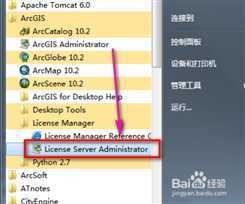
2、点击启动,重新获取许可(本质就是或者第一步刚才复制替换的service.txt),如图
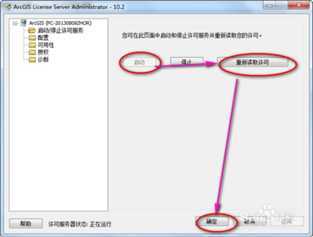
3、重新获取成功后,打开ArcGIS Administrator,选择【Arcinfo浮动版】,下边输入localhost(或者主机名),如图红色框出部分!
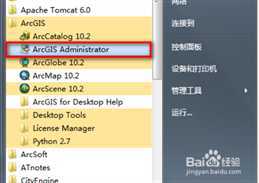
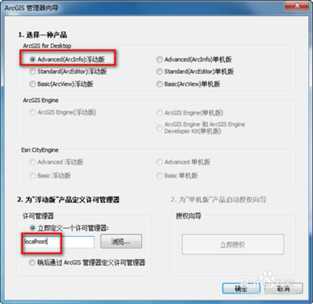
4、【破解成功表现】:破解成功即可看到如图所以界面(ArcGIS Administrator)

5、破解成功了。打开ArcMap10.2,如图

图片素材来源有网络,有任何问题欢迎留言评论。
推荐歌曲:崇拜-林俊杰
原文:https://www.cnblogs.com/pygisxss/p/12849452.html